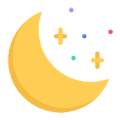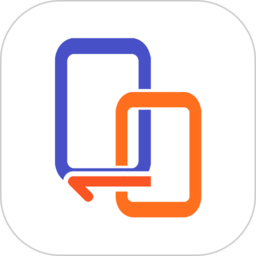笔记本电脑如何手动连接到无线网络?
作者:佚名 来源:未知 时间:2024-11-28
在现代社会,笔记本电脑已成为我们日常生活和工作中不可或缺的工具。而无线网络连接则是我们上网冲浪、处理工作事务的必备条件之一。有时候,由于各种原因,我们可能需要手动连接无线网络,而不是依赖系统自动连接。本文将详细介绍笔记本电脑如何手动连接无线网络,帮助你在没有自动连接功能或遇到连接问题时,依然能够轻松上网。
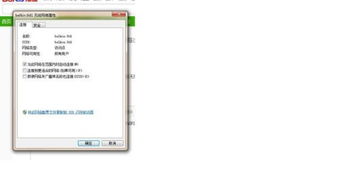
首先,确保你的笔记本电脑已经打开并处于可操作状态。接下来,点击屏幕右下角的网络图标。这个图标通常显示为一个信号塔或者多个波浪线的图案,具体位置可能会因操作系统和笔记本品牌的不同而有所差异。点击这个图标后,你会看到一个可用的无线网络列表。这个列表列出了你所在区域内所有可以被检测到的无线网络。

在无线网络列表中,找到你想要连接的无线网络名称(也称为SSID)。通常,无线网络名称是由路由器或接入点设定的,可以是家庭网络、办公室网络或者公共场所提供的免费Wi-Fi。请注意,不同的无线网络可能会有不同的安全性设置,例如不加密、WEP、WPA或WPA2等。为了保障网络安全,建议选择那些有加密设置的网络进行连接。

选中你想要连接的无线网络后,点击“连接”按钮。如果你的网络设置了密码保护,系统会弹出一个对话框,要求你输入网络密钥或密码。这个密码通常是由网络管理员或路由器所有者设置的,用于防止未经授权的访问。输入密码时,请确保键盘输入正确,并注意大小写字母的区别。输入完毕后,点击“下一步”或“确定”按钮。

在某些情况下,你可能需要手动指定无线网络的连接类型或安全类型。这通常发生在你的笔记本电脑没有自动检测到正确的设置时。为了手动设置这些参数,你可以在无线网络列表中找到你的网络名称,右键点击它,然后选择“属性”或“更改设置”。在弹出的窗口中,你可以看到关于该网络的详细信息,包括网络类型、安全类型、身份验证方法等。
在“网络类型”选项卡中,通常有两个选项:基础结构和专用网络。基础结构网络是指通过接入点(如路由器)连接到互联网的网络,而专用网络则是指直接连接到其他计算机或设备的网络。对于大多数家庭用户和办公室用户来说,选择“基础结构”网络即可。
在“安全类型”选项卡中,你需要选择与你的无线网络相匹配的安全类型。如果你的网络没有设置密码保护,则可以选择“无身份验证(开放式)”。但是,为了安全起见,建议选择一种加密方式,如WPA2-个人或WPA3-个人。这些加密方式提供了更高的安全性,可以有效防止未经授权的访问和数据泄露。
在“身份验证方法”选项卡中,你需要选择与你的网络相匹配的身份验证方法。对于WPA2-个人和WPA3-个人网络,通常选择“WPA2-个人PSK”或“WPA3-个人SAE”。PSK代表预共享密钥,即你输入的密码;而SAE代表安全关联建立,是一种更安全的身份验证方法。
设置完毕后,点击“确定”或“应用”按钮保存更改。此时,你的笔记本电脑会尝试连接到指定的无线网络。如果一切顺利,你会在网络图标旁边看到一个已连接的标志,表示你已经成功连接到无线网络。
然而,有时候即使你按照上述步骤操作,仍然无法连接到无线网络。这可能是由于多种原因造成的,如信号弱、密码错误、网络故障等。在这种情况下,你可以尝试以下故障排除方法:
1. 检查无线网络开关:确保你的笔记本电脑上的无线网络开关已经打开。有些笔记本电脑在键盘上有专门的无线网络开关按钮,有些则需要通过Fn键加另一个功能键来开启。
2. 检查路由器:确保你的路由器已经打开并正常工作。你可以尝试重启路由器来解决问题。同时,检查路由器上的指示灯是否正常闪烁,以判断其工作状态。
3. 检查信号强度:如果你的笔记本电脑距离路由器太远或存在障碍物,可能会导致信号弱而无法连接。尝试将笔记本电脑移动到更接近路由器的位置,或者调整路由器的位置以改善信号质量。
4. 检查密码:确保你输入的密码是正确的。如果你忘记了密码,可以尝试联系网络管理员或路由器所有者来获取正确的密码。
5. 更新驱动程序:有时候,无线网络连接问题可能是由于驱动程序过时或损坏造成的。你可以访问笔记本电脑制造商的官方网站,下载并安装最新的无线网络驱动程序。
6. 禁用其他网络适配器:如果你的笔记本电脑上有多个网络适配器(如有线网卡和无线网卡),可能会导致冲突而无法连接到无线网络。在这种情况下,你可以尝试禁用其他网络适配器来解决问题。右键点击任务栏上的网络图标,选择“打开网络和共享中心”,然后点击“更改适配器设置”。在这里,你可以看到所有可用的网络适配器。右键点击你想要禁用的适配器,选择“禁用”即可。
7. 使用命令提示符:你还可以使用命令提示符来尝试修复无线网络连接问题。打开命令提示符(管理员),输入以下命令并按回车键:netsh winsock reset。这个命令将重置Winsock目录,并可能解决一些网络连接问题。完成后,重启计算机以应用更改。
总之,手动连接无线网络虽然需要一些步骤和设置,但只要你按照上述方法操作,通常都能够成功连接到无线网络。在遇到连接问题时,不要慌张,可以尝试上述故障排除方法来解决问题。希望这篇文章能够帮助你更好地理解和使用笔记本电脑的无线网络连接功能。
- 上一篇: 魔兽世界:MC熔火之心单刷路线攻略
- 下一篇: 如何安全有效地删除好大夫上的患者信息